Microsoft Learnin organisaatioraportointipalvelun Power BI -mallin määrittäminen SQL DB -tallennustilaa varten
Olemme luoneet Power BI -mallin Microsoft Learnin organisaatioraportointipalvelun tiedoille Azuren dataresurssin vakio- ja DB-määritysten (eli tietojoukon ja DB:n välisen 1:1-yhdistämismäärityksen) pohjalta. Se on lähtökohta visualisoida ja raportoida organisaation raportointitietojoukoista, mukaan lukien korkean tason näkymät ja organisaatiosi henkilöiden käyttäjätason koulutuksen edistyminen, mutta se voidaan myös laajentaa jatkoraportoinnin laatimiseksi ja liittämiseksi muihin tietoihin.
Tässä artikkelissa käydään läpi Power BI -mallin kertaluonteinen määritys, jotta siitä voi tehdä reaaliaikaisen raportointiratkaisun. Se toimii vain niille, jotka käyttävät jo Microsoft Learnin organisaatioraportointipalvelua ja joiden tiedot on yhdistetty SQL DB:hen tallennusta varten.
Huomautus: Jos et jo käytä Microsoft Learnin organisaatioraportointipalvelua, tutustu ensin ominaisuuksien yleiskatsaukseen ja asennusartikkeleihin , ennen kuin jatkat tämän artikkelin käyttöä. Jos käytät jo Learn organizational Reporting -palvelua, mutta käytät eri kohdesäilösijaintia (esim. blob, Data Lake), tämä malli ei toimi puolestasi. Voit halutessasi luoda oman raportin näihin sijainteihin käyttämällä valitsemaasi raportointityökalua tai voit liittää tietojoukot uudelleen SQL-tietokantaan, jotta voit käyttää tätä palvelua.
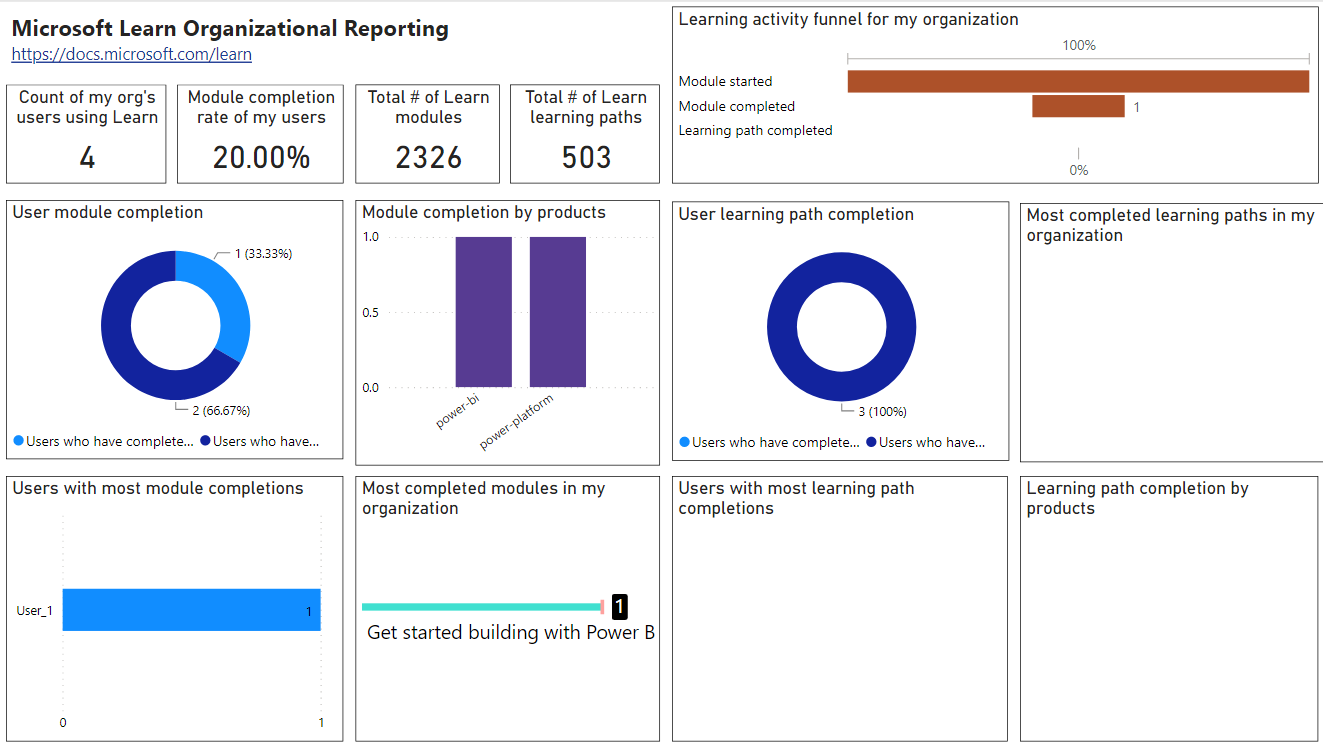
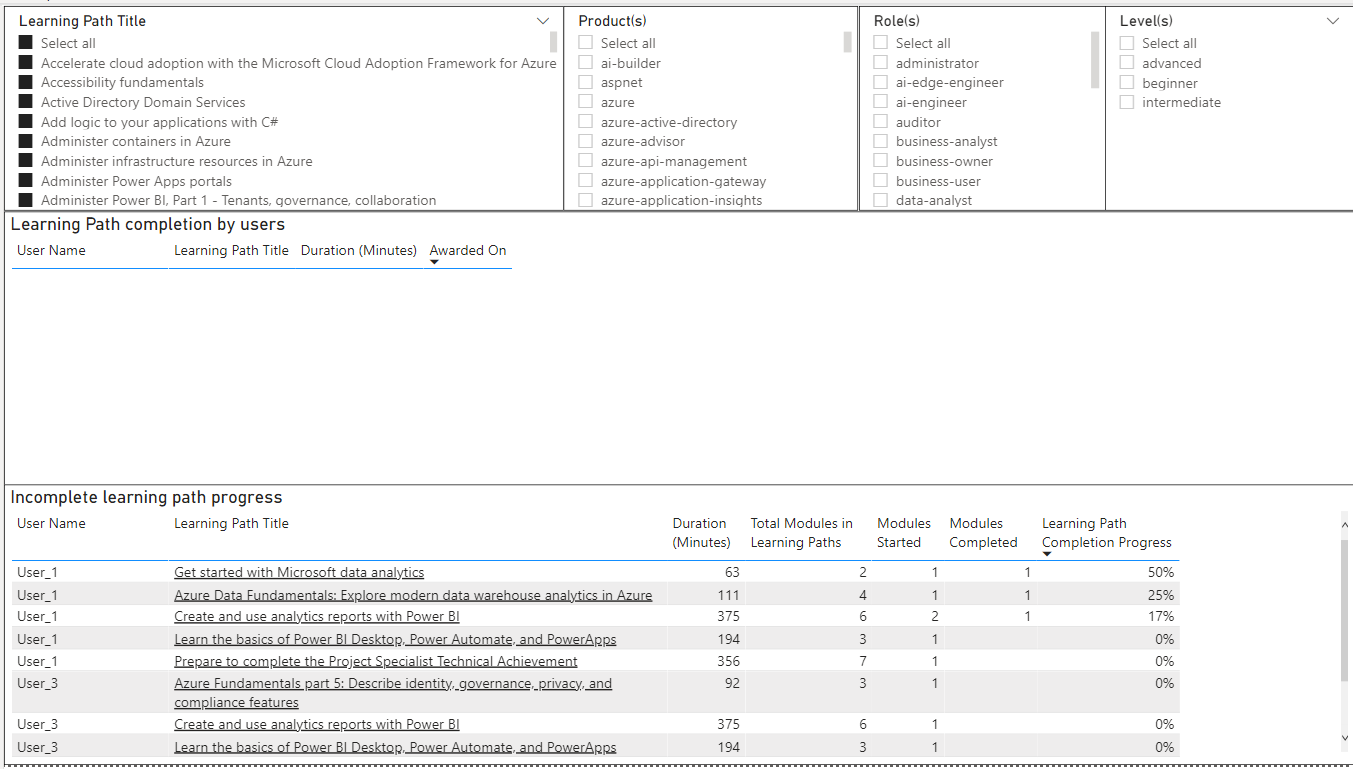
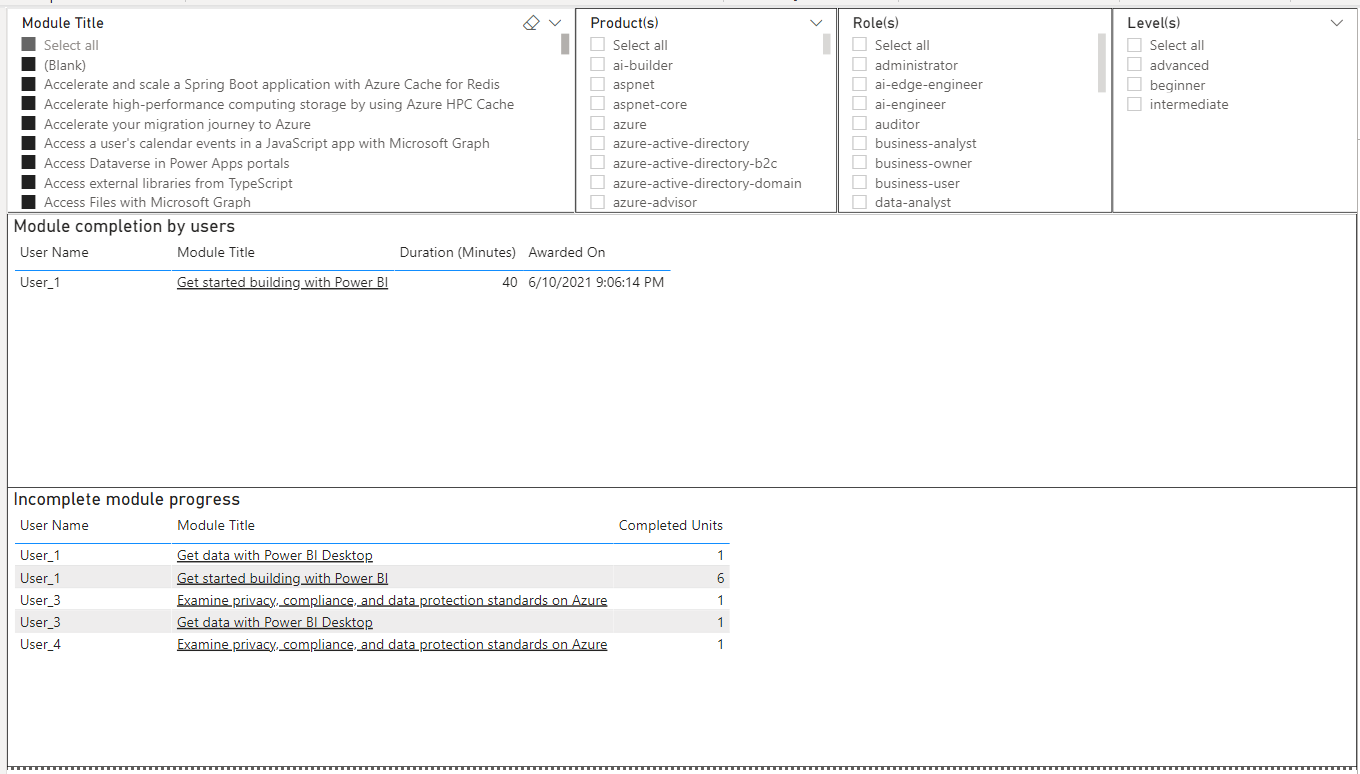
Edellytykset
- Sinun on jo määritettävä Learnin organisaatioraportointipalvelu ja Azuren dataresurssi, jotta voit yhdistää SQL Server & DB:hen.
- SQL DB -taulukoiden nimien on oltava Azuren dataresurssin DB-vakiotaulukkonimien mukaisia, eikä niiden loppuun saa liittää vuokraajan tunnuksia. Jos taulukoiden loppuun on liitetty vuokraajan tunnuksia tai jos olet nimennyt taulukot uudelleen, voit joko muokata määritystäsi mallia vastaavaksi tai muokata Power BI:n kyselyt määrityksesi mukaisiksi. Ohjeet ovat osiossa "Yleisten ongelmien vianmääritys" alla.
- Olet ladannut käyttäjäluettelon Microsoft Entra -hallintakeskuksesta. Jos et ole tehnyt näin, näkyviin tulee tyhjiä kohtia, joissa käyttäjän nimien tulisi olla.
- Sinulla on oltava Power BI Desktop asennettuna, jotta voit luoda ensimmäisen raportin ja tehdä myöhempiä muokkauksia. Käyttäjät eivät tarvitse Power BI Desktopia raportin tarkasteluun, kun se on julkaistu.
Mallin määritysohjeet
Ensin sinun on ladattava malli ja annettava SQL Server ja DB yhteydenä:
- Lataa malli GitHub-säilöstä mslearn-organizational-template. Huomautus: Et tarvitse GitHub-tiliä mallin lataamiseen.
- Avaa tiedosto.
- Anna SQL Server ja DB.
- Valitse Lataa.
Seuraavaksi haluat ladata Microsoft Entra -käyttäjätiedot aiemmin viemästäsi CSV-tiedostosta, jotta näet käyttäjän nimet ja henkilötiedot tiedoissa.
- Valitse Nouda tiedot.
- Valitse Teksti/CSV.
- Valitse Tiedosto.
- Valitse Avaa.
- Valitse Lataa.
- Etsi raporttinäytössä Etsi taulukko UserAADInfo oikeasta sarakkeesta.
- Napsauta UserAADInfo-kohtaa hiiren kakkospainikkeella.
- Valitse Muokkaa kyselyä.
- Varmista taulukkoluettelossa, että UserADDInfo näkyy korostettuna.
- Valitse oikeanpuoleisesta yläreunan valikosta Liitä kyselyt.
- Varmista, että Kaksi taulukkoa on valittuna.
- Valitse avattavasta Liitettävä taulukko -valikosta taulukko, jonka loit tuonnin aikana edellisissä vaiheissa (useimmat alkavat merkkijonolla exportUser).
- Valitse OK.
Sen pitäisi nyt täyttää käyttäjien nimet raportteihin.
Voit tehostaa raporttia myös monin eri tavoin. Voit esimerkiksi synkronoida Microsoft Entra -käyttäjätietosi säännöllisesti taulukkoon, joka sitten vedetään dynaamisesti tähän raporttiin. Tämä malli on tarkoitettu aloituskohdaksi. Siinä on myös useita raportinjako-ominaisuuksia.
Mallin käytön yleisten ongelmien vianmääritys
Jos olet luonut mukautettuja taulukoiden nimiä eivätkä ne vastaa Power BI -mallissa olevia taulukon nimiä tai taulukon nimien loppuun on liitetty vuokraajan tunnukset (eivätkä ne siksi vastaa Power BI -mallissa olevia taulukon nimiä):
Voit joko nimetä taulukoiden nimet uudelleen mallia vastaaviksi tai muokata Power BI:n kyselyitä kehittyneellä editorilla määrityksesi mukaisiksi korvaamalla taulukon nimet määrityksessäsi olevilla nimillä.
Jos harkitset SQL DB -taulukoiden nimeämistä uudelleen, mieti tarkkaan, ennen kuin nimeät ne. Jos olemassa olevat kyselyt, näkymät, käyttäjän määrittämät funktiot, tallennetut toimintosarjat tai ohjelmat viittaavat tähän taulukkoon, nimen muokkaus tekee näistä objekteista virheellisiä. Sinun on ehkä päivitettävä Azuren dataresurssin yhdistämismäärityksesi viittaamaan juuri nimettyihin taulukoihin.
Muita Power BI -resursseja
Seuraavat vaiheet
Tutustu alla oleviin resursseihin, jotka auttavat sinua kehitysmatkallasi: